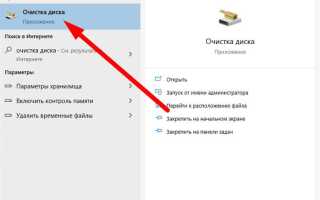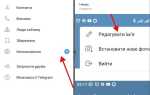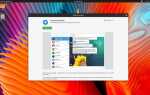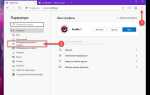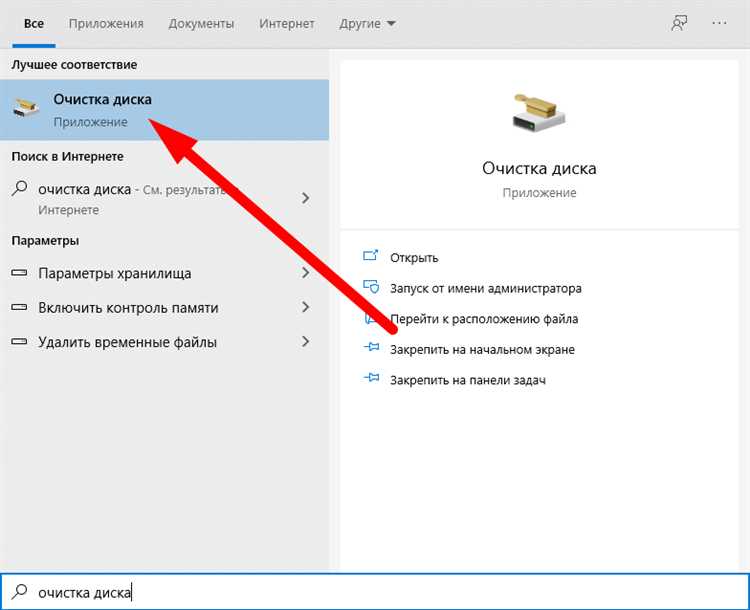
Кэш Adobe Lightroom может занимать десятки гигабайт, особенно при регулярной работе с RAW-файлами и интеллектуальными предварительными просмотрами. Он хранит данные о изображениях, предпросмотры, настройки и результаты искусственного интеллекта, ускоряя загрузку и редактирование. Однако со временем кэш разрастается и замедляет работу программы. Очистка освобождает место и восстанавливает производительность, не затрагивая ваши проекты.
Кэш Lightroom делится на несколько типов: Camera Raw Cache, Smart Previews и AI Masks Cache. Найти и очистить их можно через меню Edit → Preferences → Performance на Windows или Lightroom Classic → Preferences → Performance на macOS. Здесь указывается путь к кэшу и его объем. Для удаления нужно нажать кнопку “Purge Cache”, предварительно закрыв активные каталоги и убедившись, что синхронизация завершена.
Ручная очистка дает больше контроля. Закройте Lightroom, затем перейдите в указанные директории. По умолчанию путь к Camera Raw Cache на Windows: C:\Users\[Имя]\AppData\Local\Adobe\CameraRaw\Cache, на macOS: ~/Library/Caches/Adobe/CameraRaw/Cache. Файлы внутри можно удалить без вреда для проекта. Для Smart Previews откройте каталог Lightroom и найдите папку с расширением Smart Previews.lrdata – удаление содержимого освободит место, но потеряет офлайн-доступ к изображениям.
Очистка кэша масок AI особенно актуальна при использовании инструментов с ИИ. Эти данные хранятся в каталоге “GeneratedMasks” внутри основной папки каталога. Удаление возможно вручную, но рекомендуется сделать резервную копию на случай ошибок. После очистки Lightroom автоматически воссоздаст недостающие маски при необходимости.
Регулярная проверка и очистка кэша не только экономит дисковое пространство, но и предотвращает сбои при работе с большим объемом данных. При этом важно понимать, что кэш – это временные файлы. Их удаление не влияет на сами изображения, но может повлиять на скорость повторной загрузки и обработки. Оптимальный подход – комбинировать ручную и автоматическую очистку в зависимости от задач и интенсивности использования.
Где находится кэш Lightroom и как его найти
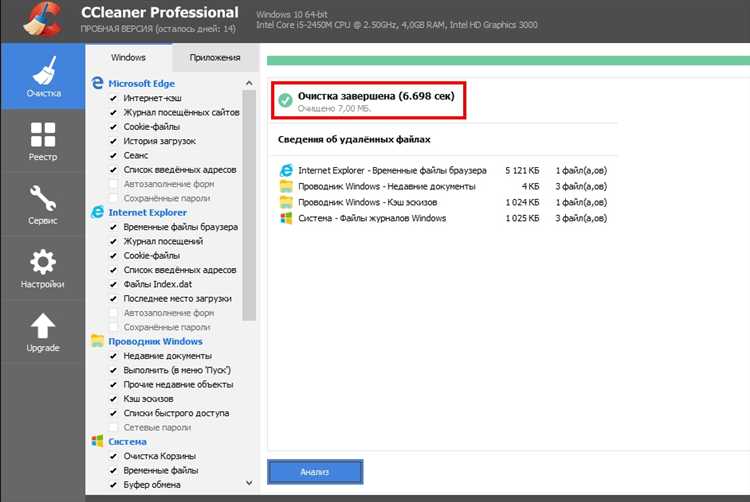
Кэш Lightroom хранится в системных папках, различающихся в зависимости от операционной системы. В нем содержатся предварительные просмотры, данные Smart Preview и информация об ускорении графики. Для ручного удаления необходимо знать точные пути.
На Windows кэш-файлы по умолчанию располагаются по адресу:
C:\Users\[Имя_пользователя]\AppData\Local\Adobe\Lightroom\Caches
Папка AppData скрыта, для доступа к ней потребуется включить отображение скрытых элементов в проводнике. Также кэш может находиться в подкаталогах Video, Camera Raw или Preview Cache, в зависимости от версии Lightroom и типа данных.
На macOS путь аналогичен по структуре:
/Users/[Имя_пользователя]/Library/Caches/Adobe/Lightroom
Для открытия папки Library удерживайте клавишу Option и выберите «Перейти» в Finder, затем «Библиотека». Здесь вы найдете все папки, связанные с кешированием – включая Camera Raw и Preview Cache.
Если используется Lightroom Classic, можно также определить путь к кэшу через настройки. Перейдите в «Правка» → «Настройки каталога» (Edit → Catalog Settings), вкладка «Файл предварительного просмотра» (File Handling), где указан путь к Preview Cache и Smart Previews.
В облачной версии Lightroom путь не отображается напрямую. Для удаления кэша используйте системные средства или встроенную функцию очистки в настройках программы.
Разница между Camera Raw Cache и кэшем предварительных просмотров
Lightroom использует два типа кэша, каждый из которых отвечает за разные этапы обработки изображений и влияет на производительность по-разному.
- Camera Raw Cache – это промежуточное хранилище данных, создаваемых при открытии и обработке файлов RAW. Lightroom сохраняет результаты интерпретации RAW-файлов, чтобы не выполнять вычисления заново при повторной загрузке. Это особенно важно при работе с большими файлами .CR2, .NEF, .ARW и другими. Располагается в каталоге, заданном в настройках Lightroom Classic: Правка → Настройки → Производительность → Местоположение кэша Camera Raw.
- Кэш предварительных просмотров хранит изображения в пониженных разрешениях, которые используются в модуле «Библиотека». Он обеспечивает быструю навигацию и ускоряет отображение при прокрутке или сортировке. Эти файлы создаются автоматически и могут занимать десятки гигабайт, особенно при включенной функции создания 1:1-превью или смарт-превью.
Очистка Camera Raw Cache освобождает место без потери данных, но при следующем открытии RAW-файла Lightroom заново создаст кэш, что может замедлить работу. Рекомендуется задавать лимит объема вручную, например, 5–10 ГБ, в зависимости от частоты обработки RAW-файлов.
Удаление кэша предварительных просмотров может значительно снизить объем папки каталога, но приведёт к необходимости пересоздания превью при следующем просмотре. Лучше удалять только старые или неиспользуемые превью через Библиотека → Предварительный просмотр → Удалить 1:1-превью.
Важно не путать эти типы кэша: один ускоряет обработку RAW, другой – навигацию. Оптимальное управление обоими – ключ к стабильной и быстрой работе Lightroom.
Очистка Camera Raw Cache через настройки Lightroom
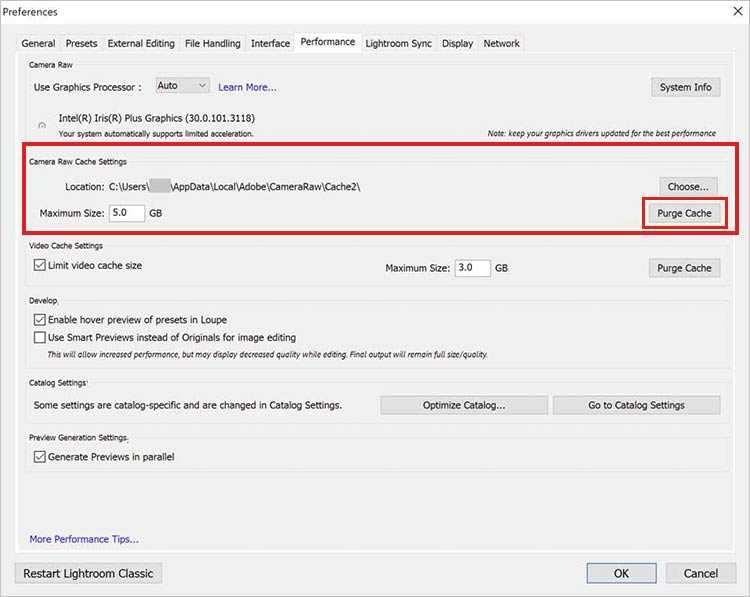
Для удаления накопленного кэша Camera Raw откройте Lightroom и перейдите в Редактирование (Windows) или Lightroom (Mac) → Настройки. В появившемся окне выберите вкладку Обработка файлов.
В разделе Camera Raw Cache Settings отображается текущий размер кэша и путь к папке хранения. Для очистки нажмите кнопку Очистить кэш. Lightroom удалит все временные файлы Camera Raw, освобождая место и устраняя возможные сбои при обработке изображений.
Рекомендуется регулярно контролировать размер кэша: оптимальный объем не должен превышать 5-10 ГБ. При необходимости можно увеличить максимальный размер кэша, указав нужное значение в поле Максимальный размер кэша (МБ). Это повысит скорость загрузки RAW-файлов, но потребует больше свободного пространства на диске.
После очистки кэша Lightroom создаст новые временные файлы при следующем импорте или редактировании RAW-изображений, что позволит сохранять стабильную работу программы без избыточного накопления устаревших данных.
Удаление кэша предварительных просмотров вручную
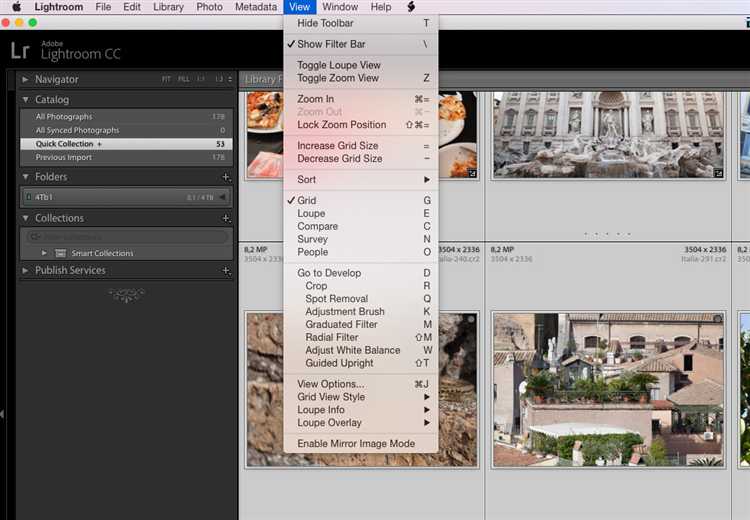
Для освобождения дискового пространства в Lightroom удаление кэша предварительных просмотров выполняется через файловую систему. По умолчанию папка с кэшем находится в каталоге пользователя:
Windows: C:\Users\[Имя_пользователя]\AppData\Local\Adobe\Lightroom\Caches\
macOS: /Users/[Имя_пользователя]/Library/Caches/Adobe/Lightroom/
Внутри этой папки содержатся файлы предварительных просмотров разных размеров. Для удаления достаточно закрыть Lightroom и удалить все файлы и подпапки в каталоге Caches.
При очистке вручную важно учитывать, что после удаления кэша Lightroom заново создаст превью при следующем открытии каталога, что может занять время и нагрузить систему. Рекомендуется удалять кэш только если требуется освободить значительное место, обычно свыше нескольких гигабайт.
Для контроля размера кэша в настройках Lightroom можно установить лимит на максимальный размер папки превью, что поможет избежать чрезмерного накопления данных.
Удаление кэша вручную эффективно при сбоях в работе программы или повреждении файлов превью, когда стандартные средства очистки не помогают.
Как очистить кэш каталога без риска потери данных
Кэш каталога в Lightroom хранит временные данные для ускорения работы программы, но его накопление может замедлять систему. Чтобы очистить кэш безопасно, нужно соблюдать ряд правил, чтобы не повредить основной файл каталога и избежать потери информации.
- Закройте Lightroom. Очистка кэша возможна только при полном завершении работы приложения.
- Создайте резервную копию каталога. Найдите файл каталога с расширением
.lrcatи сделайте его копию на внешний носитель или в облако. - Определите расположение кэша каталога. Обычно он находится в папке:
- Windows:
Users\[Имя пользователя]\AppData\Local\Adobe\Lightroom\CatalogCache - macOS:
/Users/[Имя пользователя]/Library/Caches/Adobe/Lightroom/CatalogCache
- Windows:
- Удалите содержимое папки кэша. Удаляйте только файлы в каталожном кэше, не трогая основной
.lrcatи сопутствующие файлы данных. - Перезапустите Lightroom. Программа автоматически пересоздаст кэш, не затрагивая фотографии и метаданные.
Избегайте использования сторонних программ для очистки кэша, так как они могут затронуть системные файлы каталога. Регулярное резервное копирование каталога позволит безопасно управлять кэшем без риска потерь.
Стоит ли удалять папку Lightroom Catalog Previews.lrdata
Папка Lightroom Catalog Previews.lrdata содержит сгенерированные превью изображений, используемые для быстрого просмотра в интерфейсе программы. Удаление этой папки освобождает значительное пространство на диске, поскольку превью могут занимать от нескольких гигабайт до десятков гигабайт, особенно при большом объёме фотографий.
Однако удаление папки не повлияет на исходные фотографии и сам каталог (.lrcat), но приведёт к тому, что Lightroom при следующем запуске будет заново создавать превью. Это увеличит нагрузку на систему и замедлит работу программы до завершения генерации новых превью.
Рекомендуется удалять папку только если:
- Не хватает места на системном диске, и требуется быстро освободить пространство.
- Превью повреждены или отображаются некорректно, что может решиться их пересозданием.
- Вы готовы временно пожертвовать скоростью отклика интерфейса, чтобы очистить кеш.
Для безопасного удаления лучше закрыть Lightroom, затем переместить папку в другое место как резервную копию. Если после запуска программы проблем не возникло, старую папку можно удалить окончательно.
Для регулярной очистки кеша превью более предпочтительно использовать встроенные настройки Lightroom, такие как автоматическое удаление превью старше определённого возраста, чтобы избежать внезапного снижения производительности и потери данных.
Как настроить автоматическое ограничение размера кэша
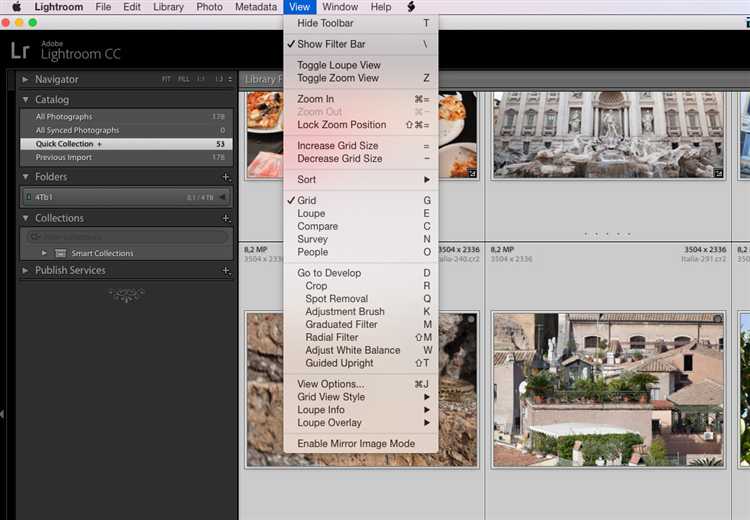
В Lightroom размер кэша влияет на производительность и использование дискового пространства. Для оптимального баланса необходимо задать лимит, при котором программа автоматически удаляет старые данные.
Шаг 1. Откройте меню Редактирование (Windows) или Lightroom (Mac) и перейдите в Настройки – вкладка Производительность.
Шаг 2. Найдите раздел Кэш камеры RAW. Здесь доступна опция ограничения размера кэша.
Шаг 3. Установите лимит объёма в мегабайтах или гигабайтах. Рекомендуется выделять от 5 до 20 ГБ, в зависимости от объема рабочей библиотеки и свободного места на диске.
Шаг 4. После установки лимита Lightroom будет автоматически очищать самые старые файлы кэша, когда общий размер превысит заданный порог.
Важно: не устанавливайте лимит слишком низким (меньше 2 ГБ), это снизит скорость обработки файлов. При наличии SSD-диска можно увеличить лимит до 30 ГБ для улучшения отклика программы.
Что делать, если после очистки кэша Lightroom работает медленно
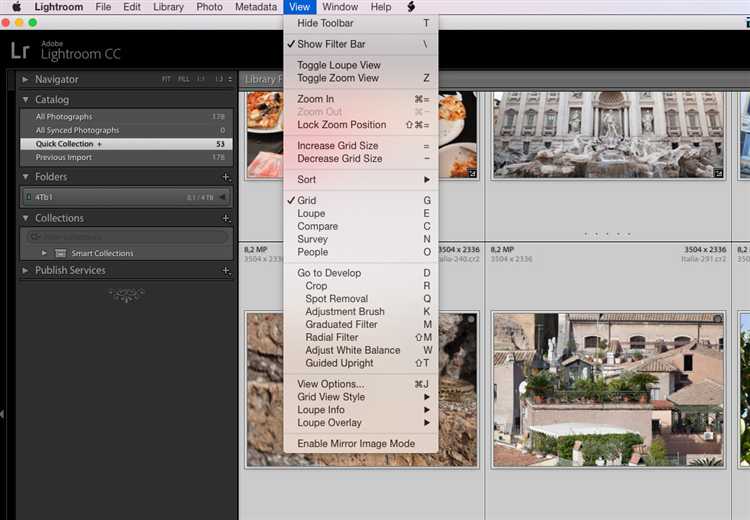
Если после очистки кэша Lightroom стал работать медленнее, причина может крыться в восстановлении и повторной индексации данных. Первым шагом проверьте настройки размера кэша в Lightroom: оптимально установить значение между 5 и 20 ГБ, чтобы обеспечить баланс между скоростью и использованием дискового пространства.
Очистка кэша удаляет временные файлы, но после этого программе требуется заново создать превью и оптимизировать базу данных, что может временно замедлить работу. Для минимизации задержек отключите автоматическую синхронизацию с облаком и массовый импорт изображений во время первого запуска после очистки.
Проверьте состояние диска, на котором расположен кэш: наличие фрагментации или низкой скорости записи негативно влияет на быстродействие Lightroom. Используйте SSD вместо HDD для хранения кэша и рабочих каталогов – это снижает время отклика до 3–5 раз.
Пересоздайте превью вручную через меню «Библиотека» → «Предпросмотр» → «Пересоздать стандартные превью». Это гарантирует, что Lightroom оптимально работает с текущими данными, а не пытается обрабатывать повреждённые или неполные превью.
Обновите драйвера видеокарты и убедитесь, что аппаратное ускорение включено в настройках Lightroom. Аппаратное ускорение переработки графики снижает нагрузку на процессор и улучшает общую производительность.
Если проблема сохраняется более 24 часов, выполните сброс предпочтений программы: при запуске Lightroom удерживайте клавиши Alt + Shift (Windows) или Option + Shift (Mac). Это очищает пользовательские настройки, которые могут конфликтовать с обновлённым кэшем.
В редких случаях помогает перенос каталога Lightroom на другой диск с более высокой скоростью и меньшей загрузкой, особенно если текущий диск перегружен или испытывает сбои.
Регулярный мониторинг используемого места на диске и своевременная дефрагментация (для HDD) предотвращают долгосрочные замедления после очистки кэша.
Вопрос-ответ:
Что такое кэш в Lightroom и зачем его очищать?
Кэш в Lightroom — это временное хранилище файлов, которые программа использует для ускорения работы с изображениями. Со временем он может занимать много места и замедлять работу программы. Очищать кэш нужно, чтобы освободить место на диске и избежать сбоев или торможений при обработке фотографий.
Как правильно очистить кэш Lightroom, чтобы не потерять важные данные?
Для безопасного удаления кэша следует использовать встроенные функции Lightroom или удалять только папки с временными файлами, не трогая каталоги с исходными изображениями и настройками. Рекомендуется сначала закрыть программу, затем перейти в папку с кэшем и удалить содержимое. Также можно очистить кэш через меню настроек Lightroom.
Можно ли очистить кэш Lightroom вручную и какие папки при этом следует удалить?
Да, очистка вручную возможна. Обычно кэш хранится в папке Lightroom Cache, расположенной в системных документах пользователя. Внутри неё находятся временные файлы, которые можно удалять. Не стоит удалять файлы каталога (.lrcat) и превью, если хотите сохранить историю работы и быстрый доступ к снимкам.
Как часто рекомендуется очищать кэш Lightroom, чтобы избежать проблем с производительностью?
Оптимальная частота зависит от объема обрабатываемых данных и объема свободного места на диске. Если вы работаете с большим количеством фото и замечаете замедления, стоит проводить очистку примерно раз в несколько недель. При умеренной нагрузке — достаточно делать это раз в пару месяцев.
Влияет ли очистка кэша Lightroom на качество изображений или настройки экспорта?
Очистка кэша никак не меняет исходные файлы или ваши настройки. Она лишь удаляет временные копии и данные, которые Lightroom создает для ускорения работы. После очистки программа может немного дольше генерировать предпросмотр и обрабатывать фото, но качество сохраняется полностью.
Как быстро очистить кэш в Lightroom без риска потерять важные данные?
Для безопасного удаления кэша в Lightroom достаточно открыть настройки программы, перейти в раздел «Файлы кэша» и выбрать опцию очистки. Это позволит освободить место на диске без удаления самих фотографий и их настроек. Важно не удалять рабочие каталоги и файлы проектов вручную, чтобы избежать потери информации. Такая очистка помогает ускорить работу программы и уменьшить количество временных файлов.